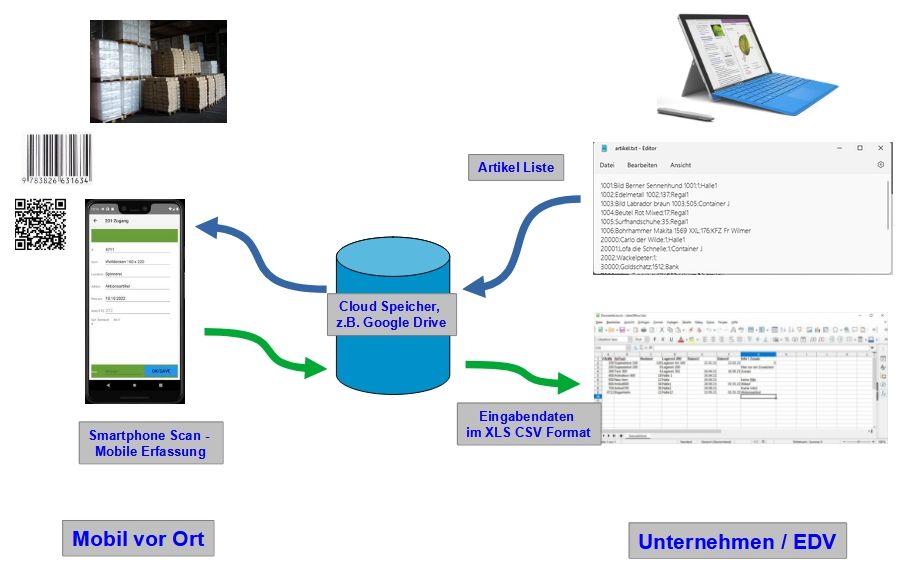Android Dateitransfer USB FTP Cloud: Unterschied zwischen den Versionen
Keine Bearbeitungszusammenfassung |
Keine Bearbeitungszusammenfassung |
||
| (6 dazwischenliegende Versionen desselben Benutzers werden nicht angezeigt) | |||
| Zeile 14: | Zeile 14: | ||
<h2>USB Transfer über Kabel</h2> | <h2>USB Transfer über Kabel</h2> | ||
In vielen Anwendungen Standard. Wenn Android Gerät und Computer nebeneinander liegen. Verbindung über USB herstellen und Dateien zwischen Android Gerät und Computer mittels Windows Explorer hin- und her übertragen. Tipp: Am Computer am besten ein separates Verzeichnis anlegen, damit man die Dateien immer findet! | In vielen Anwendungen Standard. Wenn Android Gerät und Computer nebeneinander liegen. Verbindung über USB herstellen und Dateien zwischen Android Gerät und Computer mittels Windows Explorer hin- und her übertragen. Tipp: Am Computer am besten ein separates Verzeichnis anlegen, damit man die Dateien immer findet! | ||
Wenn manchmal der USB Datentransfer nicht geht: | Wenn manchmal der USB Datentransfer nicht geht: | ||
* [[Android. USB Übertragung aktivieren]] | * [[Android. USB Übertragung aktivieren]] | ||
* [[Android. USB Kabel Übertragung dauerhaft einstellen]] | * [[Android. USB Kabel Übertragung dauerhaft einstellen]] | ||
| Zeile 32: | Zeile 26: | ||
<h2>Datenübertragung via Bluetooth</h2> | <h2>Datenübertragung via Bluetooth</h2> | ||
Viele Android Geräte verfügen heute über Bluetooth. Viele PCs auch. Dann einfach Android Gerät und PC über Bluetooth pairen - und schon lassen sich Dateien über Bluetooth kabellos hin- und her transferieren. | Viele Android Geräte verfügen heute über Bluetooth. Viele PCs auch. Dann einfach Android Gerät und PC über Bluetooth pairen - und schon lassen sich Dateien über Bluetooth kabellos hin- und her transferieren. Auch hier: Dateien am besten in einem lokalen Transferverzeichnung auf dem Computer speichern. | ||
| Zeile 38: | Zeile 32: | ||
<h2>FTP Transfer über WiFi / WLAN / Wireless</h2> | <h2>FTP Transfer über WiFi / WLAN / Wireless</h2> | ||
Wenn das Android Gerät mittels WLAN / WiFi im Netzwerk eingebunden ist, kann oftmals auch File Transfer via FTP realisiert werden. Vorteil: es wird das Netzwerk genutzt, Android Gerät und Computer können voneinander getrennt, müssen aber im gleichen Netzwerk erreichbar sein. Nachteil: | Wenn das Android Gerät mittels WLAN / WiFi im Netzwerk eingebunden ist, kann oftmals auch File Transfer via FTP realisiert werden. | ||
'''Vorteil:''' es wird das Netzwerk genutzt, Android Gerät und Computer können voneinander getrennt, müssen aber im gleichen Netzwerk erreichbar sein. Der Transfer geht relativ schnell. | |||
'''Nachteil:''' Ihr braucht in der Regel eine FTP App von einem Drittanbieter, weil ein FTP Server in Android nicht enthalten ist und nicht jede FTP App unterstützt die gewünschten Protokolle. Hier müsst Ihr euch also selbst eine passende FTP App suchen und bei Euch im WLAN mit der notwendigen Software ausprobieren und unbedingt darauf achten, dass ihr euch keine Sicherheitsprobleme einfangt, wenn fremde Leute auf euer LAN oder WLAN zugreifen. | |||
Informationen zum FTP Transfer haben wir in diesem Beitrag: | Informationen zum FTP Transfer haben wir in diesem Beitrag: | ||
* [[Android._FTP_File_Transfer_ersetzt_USB_Kabel]] | * [[Android._FTP_File_Transfer_ersetzt_USB_Kabel]] | ||
| Zeile 53: | Zeile 53: | ||
https://www.terminal-systems.de/images/230222-googledrive.jpg | https://www.terminal-systems.de/images/230222-googledrive.jpg | ||
Aktuelle Version vom 9. Februar 2024, 17:13 Uhr
Überblick
Die häufigsten Möglichkeiten, um Dateien zwischen Android Gerät und Computer auszutauschen:
- USB Transfer über Kabel
- Datentransfer über Bluetooth
- FTP Transfer über WiFi / WLAN / Wireless
- Dateitransfer via Cloud
USB Transfer über Kabel
In vielen Anwendungen Standard. Wenn Android Gerät und Computer nebeneinander liegen. Verbindung über USB herstellen und Dateien zwischen Android Gerät und Computer mittels Windows Explorer hin- und her übertragen. Tipp: Am Computer am besten ein separates Verzeichnis anlegen, damit man die Dateien immer findet!
Wenn manchmal der USB Datentransfer nicht geht:
Datenübertragung via Bluetooth
Viele Android Geräte verfügen heute über Bluetooth. Viele PCs auch. Dann einfach Android Gerät und PC über Bluetooth pairen - und schon lassen sich Dateien über Bluetooth kabellos hin- und her transferieren. Auch hier: Dateien am besten in einem lokalen Transferverzeichnung auf dem Computer speichern.
FTP Transfer über WiFi / WLAN / Wireless
Wenn das Android Gerät mittels WLAN / WiFi im Netzwerk eingebunden ist, kann oftmals auch File Transfer via FTP realisiert werden.
Vorteil: es wird das Netzwerk genutzt, Android Gerät und Computer können voneinander getrennt, müssen aber im gleichen Netzwerk erreichbar sein. Der Transfer geht relativ schnell.
Nachteil: Ihr braucht in der Regel eine FTP App von einem Drittanbieter, weil ein FTP Server in Android nicht enthalten ist und nicht jede FTP App unterstützt die gewünschten Protokolle. Hier müsst Ihr euch also selbst eine passende FTP App suchen und bei Euch im WLAN mit der notwendigen Software ausprobieren und unbedingt darauf achten, dass ihr euch keine Sicherheitsprobleme einfangt, wenn fremde Leute auf euer LAN oder WLAN zugreifen.
Informationen zum FTP Transfer haben wir in diesem Beitrag:
Dateitransfer via Cloud
Die Cloud ist ein wunderbarer Platz, um Dateien zwischen Android und EDV / Computern hin- u. her zu transferieren. Bei Android Geräten ist es z.B. Google Drive, das ohne großen Aufwand sofort zur Verfügung steht.
Android Geräte, die Verbindung zu einer Cloud haben, können Dateien in der Cloud speichern. So kann die Erfassungsdatei bequem in die Cloud hochgeladen werden. An einem PC kann man sich mittels Google und seiner Mailadresse ebenfalls in der Cloud anmelden und dann die hochgeladenen Dateien auf seinen Computer downloaden. So lassen sich z.B. Erfassungsdaten für mobile Datenerfassung austauschen, wenn wenn unterstützt, kann man auch gleich Artikelliste vom Computer in die Cloud hochladen, die dann vom Smartphone wiederum verwendet werden. So lassen sich für Artikel z.B. Texte, aktuelle Lagerorte und Bestände anzeigen.